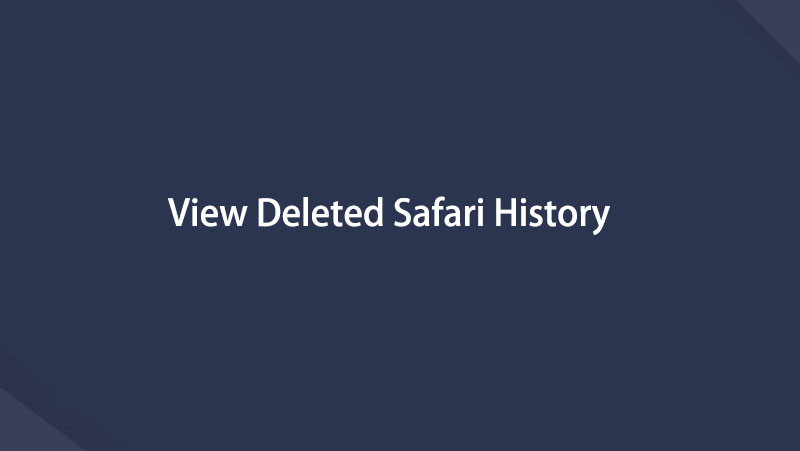Comment afficher l'historique de Safari supprimé sur iPhone [Mise à jour de 2023]
 Mis à jour par Boey Wong / 27 janv.2021 09:15
Mis à jour par Boey Wong / 27 janv.2021 09:15Aide, s'il vous plaît, comment retrouver les signets Safari supprimés? J'ai supprimé l'historique des recherches sur mon iPhone par erreur. Mais je veux voir l'historique de Safari supprimé à nouveau. Une idée? Merci d'avance!
C’est aussi simple que d’autres navigateurs Web, le périphérique Safari intégré sur iOS permet aux utilisateurs d’accéder facilement à n’importe quel site Web. Les utilisateurs marquent les sites Web utiles et amusants de leur Safari sur iPhone ou iPad lors de leur prochaine visite. Certaines personnes aimeraient histoire claire de Safari afin de protéger leur vie privée puisque l'historique de navigation est l'endroit où peuvent révéler leurs informations personnelles.

Par conséquent, vous devrez parfois vérifier l’historique Safari supprimé à certaines fins: vérifiez si votre fils adolescent visite ou non des sites Web en bonne santé; voyez ce que votre partenaire visualise ou appelle les pages Web que vous avez visitées précédemment.
Ici, nous allons vous montrer trois façons de visualiser et de récupérer l’historique Safari supprimée sur iPhone, iPad et iPod.

Liste de guide
1. Afficher l'historique de Safari dans 3 Proven Ways
Option 1. Afficher l'historique Safari via l'application Paramètres
Vous devriez savoir comment afficher l'historique des safaris sur votre iPhone / iPad / iPod, puis décider de la manière de gérer vous-même ces données personnelles.
Vous trouverez ci-dessous des instructions claires à ce sujet.
Étape 1 Appuyez sur le Paramètres application sur votre iPhone, iPad ou iPod.
Étape 2 Faites défiler vers le bas et localiser Safaripuis appuyez dessus.
Étape 3 Allez en bas et cliquez sur le bouton Avancé languette.

Étape 4 Appuyez sur Safari Les données du site pour voir une partie de l'historique du navigateur supprimé qui y est répertorié.

Vous pouvez faire glisser celui que vous souhaitez supprimer de droite à gauche, puis appuyez sur le bouton rouge Supprimer. Ou appuyez sur le bouton Supprimer toutes les données de site Web en bas.
Option 2. Voir l'historique de Safari via l'application Safari
Étape 1 Ouvert Safari application sur iPhone.
Étape 2 Appuyez sur le Onglet Livre en bas de l'écran.
Étape 3 Vérifiez la Histoire du safari sous le icône d'horloge.

Option 3. Afficher l'historique de Safari via FoneLab
FoneLab iPhone Récupération De Données est un utilitaire utile spécialisé dans la récupération de données supprimées sur iOS, qui peut vous aider à afficher l'historique de Safari sur iPhone directement.
Voyons ce que le programme peut faire d'autre pour vous :
- Récupérez vos fichiers perdus tout en préservant les fichiers actuels.
- Récupérez les fichiers supprimés de différents types de données 19 créés sur ces appareils - iPhone 4 / 3GS, iPad 1 ou iPod touch 4.
- Restaurez et exportez huit types de données perdues à partir de tout autre appareil iOS, y compris l'iPhone 7 et l'iPhone 7 Plus.
- Prévisualisez les fichiers de sauvegarde avant de les restaurer.
- Restaurez les données à partir de la sauvegarde iCloud ou iTunes.
- Compatible avec iOS 12 et iTunes 12.9.
Avec FoneLab pour iOS, vous récupérerez les données perdues / supprimées de l'iPhone, y compris les photos, contacts, vidéos, fichiers, WhatsApp, Kik, Snapchat, WeChat et plus de données à partir de votre sauvegarde ou de votre appareil iCloud ou iTunes.
- Récupérez des photos, des vidéos, des contacts, WhatsApp et plus de données en toute simplicité.
- Prévisualiser les données avant la récupération.
- iPhone, iPad et iPod touch sont disponibles.
Étape 1 Tout d’abord, téléchargez et installez le logiciel sur votre ordinateur avec le lien ci-dessous en conséquence. Le logiciel se lancera automatiquement une fois terminé. Ensuite, connectez votre appareil iOS à l'ordinateur avec un câble USB.

Étape 2 Vous aurez le choix entre trois modes de récupération. Choisir Récupérer depuis un appareil iOS et cliquez sur Start scan. Si vous avez sauvegardé l'historique Safari pour iPhone sur iCloud ou iTunes, vous pouvez choisir l'autre mode de récupération 2 ici.
Étape 3 Le résultat de l'analyse listera les catégories, cochez la case avant Histoire de Safari pour prévisualiser le contenu en détail. Si vous avez perdu les éléments de la liste, vous pouvez sélectionner ceux dont vous avez besoin et cliquer sur Récupérer pour les sauvegarder sur votre ordinateur.
Le logiciel est capable de récupérer des données perdues de la mémoire interne de l'iPhone carte sans perte de données. Pourquoi ne pas essayer lorsque vous perdez vos fichiers importants sur iPhone, iPad ou iPod Touch.
2. Récupérer l'historique de Safari supprimé dans 2 Effective Ways
Que faire si vous supprimez l'historique du safari accidentellement? Est-il possible de les récupérer?
Bien sûr vous pouvez!
Option 1. Récupérer l'historique de Safari supprimé d'iCloud
iCloud est une excellente chose pour les utilisateurs comme eux. Et vous pouvez utiliser iCloud pour gérer différentes données à travers elle. Tels que des contacts, des photos, des notes et plus encore.
Vous pouvez suivre les étapes ci-dessous pour récupérer l'historique de safari supprimé d'iCloud.
Étape 1 Exploiter Paramètres > Général > Réinitialiser > Effacer contenu et réglages, puis entrez votre mot de passe.

Étape 2 Accédez à l'interface Applications et données et choisissez Restaurer à partir de la sauvegarde iCloud.

Dépendez de la date et de la taille de chaque sauvegarde et choisissez la plus pertinente dans la liste. Après la sélection, le programme commence le processus de récupération.
Option 2. Récupérer l'historique de Safari supprimé avec FoneLab iPhone Data Recovery
Étape 1 Connectez votre appareil iOS à l'ordinateur avec un câble USB. Si vous souhaitez récupérer des données à partir d'un fichier de sauvegarde, vous pouvez passer directement à l'étape 2.

Étape 2 Vous avez le choix entre trois modes de récupération. Choisir Récupérer depuis un appareil iOS et cliquez sur Start scan. Si vous choisissez les autres modes 2, vous devez télécharger la sauvegarde iTunes ou vous connecter d’abord à votre compte iCloud.

Étape 3 Le résultat de l'analyse listera les catégories, cochez la case avant Histoire de Safari pour prévisualiser le contenu en détail. Sélectionnez les objets perdus et cliquez sur Récupérer.
3. Comment effacer l'historique de Safari sur iPhone
Vous pouvez supprimer l'historique de safari sur votre appareil en procédant comme suit.
Option 1. Comment effacer l'historique Safari sur les paramètres de l'iPhone
Étape 1 Cliquez sur Paramètres > Safari > Effacer l'historique et les données Webstie.
Étape 2 Exploiter Effacer l'historique et les données Webstie dans les fenêtres pop-up à nouveau pour confirmer.

Option 2. Comment effacer l'historique Safari en réinitialisant l'iPhone
Étape 1 Cliquez sur Paramètres > Général > Réinitialiser.
Étape 2 Selectionnez Effacer contenu et réglages.

Option 3. Comment effacer l’historique de Safari avec FoneEraser
FoneEraser pour iOS est un outil tiers permettant d'effacer les données d'un iPhone / iPad de manière permanente et complète. Il permet aux utilisateurs de supprimer les données de l'iPhone de manière à empêcher leur récupération avec une récupération de données sur un iPhone.
Ci-dessous sa démonstration.
FoneEraser pour iOS est le meilleur nettoyeur de données iOS qui peut facilement effacer complètement et définitivement tous les contenus et paramètres sur iPhone, iPad ou iPod.
- Nettoyez les données indésirables de votre iPhone, iPad ou iPod touch.
- Effacez les données rapidement avec un écrasement unique, ce qui peut vous faire gagner du temps pour de nombreux fichiers de données.
Étape 1 Téléchargez et installez gratuitement le programme sur votre ordinateur, puis il se lancera automatiquement une fois terminé.

Étape 2 Branchez votre iPhone à l'ordinateur. Languette La confiance sur l'écran de votre appareil.

Étape 3 Le logiciel détectera votre iPhone, sinon, cliquez sur l'icône juste derrière Échoué.

Étape 4 Sélectionnez un niveau d'effacement (faible, moyen ou élevé).

Étape 5 Cliquez Accueil , Puis cliquez sur Oui.

Étape 6 Attendez la fin du processus d’effacement.

C’est tout pour savoir comment afficher, effacer et récupérer l’historique de Safari pour iPhone. Si vous avez d'autres questions à ce sujet, veuillez laisser des commentaires ci-dessous.
FoneEraser pour iOS est le meilleur nettoyeur de données iOS qui peut facilement effacer complètement et définitivement tous les contenus et paramètres sur iPhone, iPad ou iPod.
- Nettoyez les données indésirables de votre iPhone, iPad ou iPod touch.
- Effacez les données rapidement avec un écrasement unique, ce qui peut vous faire gagner du temps pour de nombreux fichiers de données.
Vous pouvez également utiliser le logiciel pour restaurer l'iPad à partir de la sauvegarde iCloud or extraire la sauvegarde iTunes pour le périphérique iOS. Le principal avantage est que vous avez la possibilité de ne récupérer que ce que vous voulez, en le comparant aux méthodes de récupération habituelles via iTunes ou iCloud. Et vous ne perdrez pas vos données existantes. Certes, il est possible de restaurer les signets dans le safari ou d'autres données iOS.
Vous trouverez ci-dessous un didacticiel vidéo à titre de référence.